

Escrito por Gina Barrow, Última actualización: 10 de junio de 2017
"A mi hija le gustaría jugar con mi tableta Android. Sin embargo, la tableta es demasiado pesada para que la tableta se caiga al piso. Ayer, no se pudo encender. ¿Hay formas eficientes para que la arregle? ? "
Aquí hay métodos de cómo reparar teléfonos y tabletas Android bloqueados.
Consejos:
Parte 1. ¿Qué es un teléfono Android y una tableta de Bricked?Parte 2. ¿Por qué los teléfonos y tabletas Android se bloquean?Parte 3. Soluciones comunes para reparar teléfonos y tabletas Android de BrickedParte 4. El kit de herramientas FoneDog más efectivo - Recuperación de datos de AndroidGuía de video: Cómo reparar teléfonos y tabletas Android bloqueados
Un teléfono y una tableta Android de ladrillo es un dispositivo completamente inutilizable que a veces es un estuche permanente. Lo más probable es que el dispositivo no se encienda y que ya no funcionen, lo que suele deberse a configuraciones erróneas en el sistema operativo. El término "ladrillo" se dio debido a la forma cúbica del teléfono inteligente y, si ya no se puede usar, se vuelve inerte como ese ladrillo de pavimentación que todos conocemos.
Sin embargo, hay dos tipos de bricking dependiendo del diagnóstico del dispositivo: Ladrillo suave y Ladrillo duro. Una Ladrillo suave en el teléfono y la tableta Android todavía muestra signos de vida. El dispositivo puede encenderse pero no se reinició completamente o puede mostrar mensajes de error mientras Ladrillo duro Está totalmente dañado, no hay signos de vida y ni siquiera se enciende.
La buena noticia es que Android es una plataforma abierta, lo que significa que los técnicos pueden usar el código fuente del sistema operativo que les permite crear sus propias versiones personalizadas. Por lo tanto, no hay necesidad de preocuparse por los dispositivos dañados, habrá muchas formas de arreglar teléfonos Android bricked ¡al instante!
Nuestros dispositivos móviles se han convertido en nuestros mejores amigos en situaciones cotidianas, por lo que es absolutamente necesario atornillar el teléfono. Existen numerosos motivos por los que los dispositivos se bloquean y tenemos que estar familiarizados con ellos para comprender las formas posibles de arreglar teléfonos Android bricked:
La interrupción más común es error de usuario. Cuando reciba la notificación OTA (Over the Air) de que hay una actualización disponible para su teléfono o tableta Android, evite usar el dispositivo para otras transacciones. Espere hasta que todo el proceso esté completo. Puede actualizar su teléfono o tableta durante su tiempo libre para evitar interrupciones de actualización.
La falla de energía es otra causa de interrupciones de actualización de software. Cuando comiences a actualizar tu teléfono y tableta Android, asegúrate de tener suficiente batería o de conectarlo a un cargador.
Evite el bricking de Android siguiendo estos consejos:
Si está utilizando un dispositivo Android rooteado que se ejecuta en una ROM personalizada, existe la tendencia de que su dispositivo se bloquee en algún punto importante. Sin embargo, puede evitar este problema cuando tome medidas de seguridad. Si no desea ensamblar su teléfono o tableta Android, conozca los signos y síntomas que son poco probables y, aunque sea temprano, busque las posibles soluciones.
Llene la arreglar teléfonos Android bricked y tabletas, debe analizar cuidadosamente el estado del dispositivo. Identifique el tipo de ladrillos que su teléfono está experimentando antes de comenzar la solución de problemas. Sin embargo, no hay un software específico para desbloquear su dispositivo Android; Es posible que deba aprender los aspectos técnicos de este problema o dejar que un experto haga el trabajo por usted. Aquí hay algunas maneras fáciles de arreglar teléfonos Android bricked:
Option1. Para las soluciones de Soft Brick: coloque la batería fuera del dispositivo móvil y comience a restablecer el teléfono presionando el botón "Encendido" durante aproximadamente 10 segundos.
Option2. Puede hacer el modo de recuperación según la marca y el modelo de su dispositivo o puede intentar estos pasos:
Option3. Llame o contacte al fabricante de teléfonos y tabletas Android o al centro de servicio para obtener ayuda. Ellos pueden ayudarlo a reparar el dispositivo de ladrillo.
Option4. Si los pasos anteriores fallan, es posible que desee recuperar los archivos dentro de su dispositivo bricked.
Cuando finalmente se haya agotado en la búsqueda de la mejor manera posible de arreglar teléfonos Android bricked y tabletas, te vuelves impotente y estás considerando renunciar. Piensas que todos tus contactos, mensajes, videos, fotos y archivos desaparecerán. Sin embargo, todavía hay una forma efectiva de recuperar toda la información almacenada en su dispositivo, cumplir FoneDog toolkit - Recuperación de datos de Android, software para recuperar todos los datos de manera fácil y rápida, incluso sin tener conocimientos técnicos. FoneDog toolkit no es una herramienta de Android Unbrick, sin embargo, tiene todas las posibilidades de recuperar los archivos de su teléfono o tableta. Puede seguir estos sencillos pasos para extraer esos recuerdos:
Descargar gratisDescargar gratis
En su computadora, descargue el software, FoneDog toolkit - Recuperación de datos de Android.
Descargar gratisDescargar gratis
Después de terminar la descarga, instale el programa en su computadora. Una vez que se complete la instalación, la ventana principal del software se abrirá automáticamente.

Conecte correctamente el teléfono o la tableta Android a la computadora. Asegúrese de que la conexión sea estable y sin interrupciones en todo. En la pantalla de tu computadora, elige "Extracción de datos (dispositivo dañado)" entre las otras herramientas de recuperación.
En la pantalla siguiente, se le darán opciones para los tipos de problemas de daños o el estado del dispositivo. Los dispositivos Android comúnmente tienen dos tipos de daños: Pantalla negra / rota y Falta de respuesta o no puede acceder al teléfono. Elija el estuche más adecuado para su problema de teléfono o tableta con Android.
La siguiente ventana le permitirá ingresar la marca y el modelo de su dispositivo Android. Hasta el momento, este software solo funciona con dispositivos Samsung como Samsung Galaxy S, Samsung Galaxy Note y la serie Samsung Galaxy Tablet. Haga clic en "Siguiente página"Después de ingresar la información correcta necesaria.
Nota: Tenga cuidado al ingresar la marca y el modelo del dispositivo, ya que ingresar detalles incorrectos puede ocasionar otros daños graves o obstruir permanentemente su dispositivo.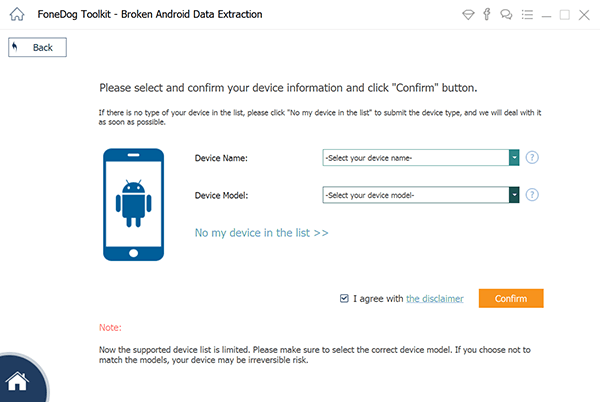
Siga cuidadosamente las instrucciones en el "Modo de descarga"Pantalla". Habrá un proceso de tres vías para ingresar en este modo:

Una vez que el dispositivo está configurado en "Modo de descarga", FoneDog toolkit - Recuperación de datos de Android comenzará a analizar su teléfono y luego descargará el paquete de recuperación. Durante este proceso, no desenchufe el cable USB mientras el software está escaneando su dispositivo. Asegúrate de tener una conexión estable.
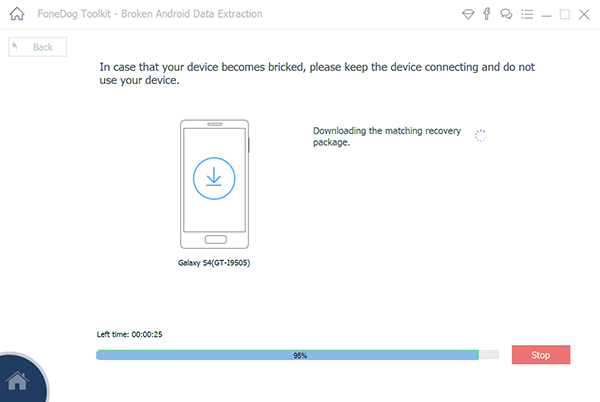
Dentro de la pantalla Extracción de Datos (Dispositivo Dañado), lea las opciones de archivo para recuperar y luego elija los archivos para recuperar: contactos, mensajes, historial de llamadas, galería, audio, videos, documentos y otras aplicaciones de mensajería o también puede seleccionar todas. Haga clic en Siguiente para continuar.
Después del análisis, todos los datos almacenados en su teléfono y tableta Android tendrán una vista previa del archivo en la pantalla de su computadora. En esta parte, puede seleccionar uno por uno o solo elegir los archivos muy necesarios o puede considerar elegirlos todos. Simplemente haga clic en "Recuperar"Para guardar todos los archivos que quería y todo está listo".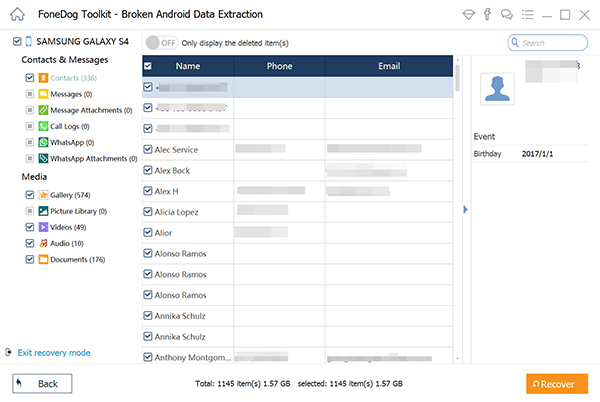
Comentario
Comentario
Android de Recuperación de Datos
Restaurar archivos borrados de un teléfono Android o tablet a.
descarga gratuita descarga gratuitaHistorias de personas
/
InteresanteOPACO
/
SIMPLEDificil
Gracias. Aquí tienes tu elección:
Excellent
Comentarios: 4.8 / 5 (Basado en: 90 El número de comentarios)